在安装电脑系统时,U盘是一种非常便捷且可靠的工具。本教程将详细介绍如何使用U盘来安装电脑系统,让你轻松完成系统安装。

1.准备工作:选择合适的U盘
要选择一个容量足够的U盘,通常8GB以上的空间足够。确保U盘没有损坏或者坏道。
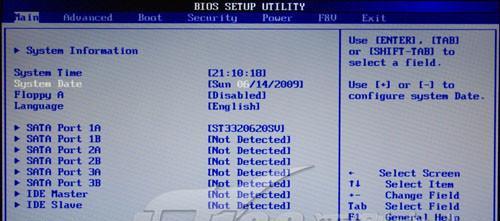
2.下载系统镜像文件
进入官方网站或可信赖的第三方网站下载你所需的电脑系统镜像文件,并确保其与你的电脑兼容。
3.准备U盘引导工具

下载一个U盘引导制作工具,如Rufus、UltraISO等。这些工具可以帮助你将系统镜像文件写入U盘,并使其成为可引导的安装介质。
4.插入U盘并打开制作工具
将U盘插入电脑的USB接口,然后打开你所选择的制作工具。
5.选择镜像文件和U盘
在制作工具中选择你下载的系统镜像文件,然后选择你插入的U盘作为制作目标。
6.设置分区和格式化选项
根据你的需要,在制作工具中设置分区和格式化选项。这些选项可以帮助你优化U盘的使用效果。
7.开始制作引导U盘
点击“开始”按钮或相应的选项开始制作引导U盘。这个过程可能需要一些时间,请耐心等待。
8.设置电脑启动顺序
重启电脑,在开机时按下相应的按键进入BIOS设置界面,并将U盘设置为启动顺序的第一位。
9.进入系统安装界面
重启电脑后,系统会自动从U盘启动,进入系统安装界面。根据提示进行操作,选择系统安装的相关选项。
10.安装系统
根据系统安装界面的提示,选择安装目标分区,等待系统自动完成安装过程。
11.重启电脑
安装完成后,系统会提示你重启电脑。拔出U盘,并按照系统提示进行重启操作。
12.安装驱动程序
系统重启后,需要安装电脑的硬件驱动程序,确保电脑正常运行。你可以从官方网站或者驱动程序光盘中获取所需驱动文件。
13.更新系统补丁
安装完驱动程序后,及时更新系统补丁,以获得更好的安全性和稳定性。
14.安装常用软件
根据个人需求,安装一些常用软件,如浏览器、办公软件、杀毒软件等。
15.备份系统及重要数据
为了防止系统故障或数据丢失,定期备份系统及重要数据是非常重要的。你可以使用U盘或其他存储设备进行备份。
使用U盘安装电脑系统非常便捷且可靠,只需简单的准备工作和操作步骤即可完成。希望本教程能够帮助到你,让你轻松完成系统安装。







